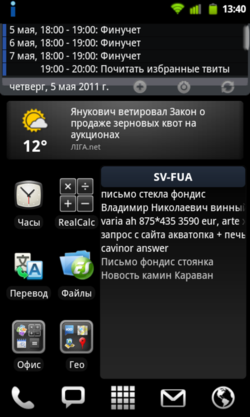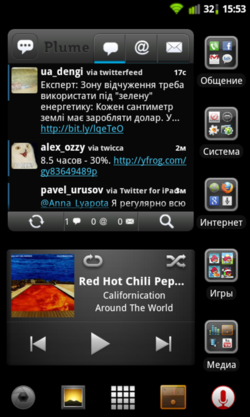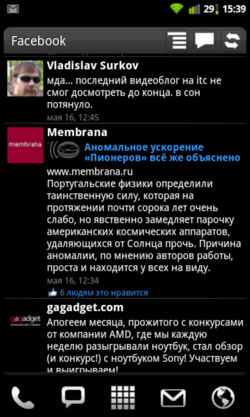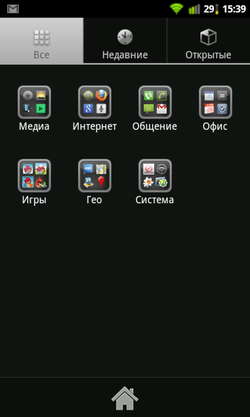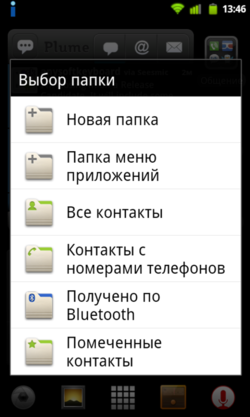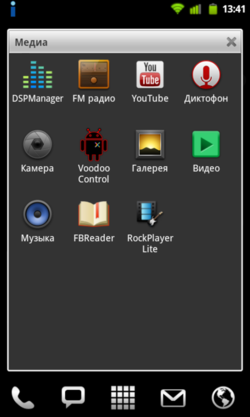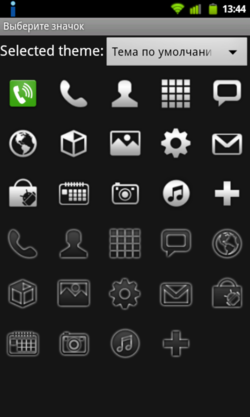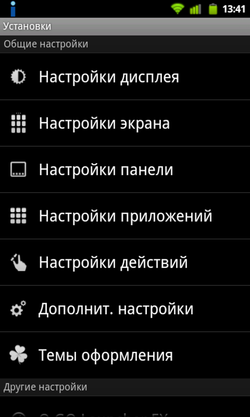GO launcher EX – возможно лучший из бесплатных для Android

Думаю, многим хорошо известно выражение: “театр начинается с вешалки”. Если экстраполировать данное высказывание на OS Android, можно сказать, что “Андроид начинается с лаунчера”. Конечно, оболочка рабочего стола является, наверное, самым важным базовым приложением в системе. То, насколько удобно пользоваться основными инструментами лаунчера, несомненно, влияет на общий комфорт использования гаджета в целом. Очередной респект Google за то, что он дает возможность сменить приложение рабочего стола в своей системе в любой момент. Открытость системы от Google позволила развиться огромному количеству сторонних оболочек, многие из них, в свою очередь, обрастают темами, дополнениями и плагинами. Это, на мой, взгляд хорошо, всегда приятно, когда есть выбор. Несмотря на то, что последняя версия родного лаунчера от Google уже показывает неплохую функциональность, некоторые сторонние лаунчеры все-таки предлагают немного больше. Самыми яркими примерами можно назвать Launcher Pro, ADW Launcher и Go Launcher Ex, последний мы и рассмотрим в данном обзоре.
Почему именно Go Launcher? На мой взгляд, данная оболочка вобрала в себя самые лучшие наработки других лаунчеров и, кроме того, предлагает немного более продвинутые функции. Можно сказать, что это симбиоз LP и ADW с добавленными уникальными возможностями. Если Вам чего-то не хватает в двух предыдущих, попробуйте Go Launcher и, возможно, вы найдете там то что нужно. Надеюсь, данный обзор поможет с выбором.
Сразу хочу отметить основные фишки Go Launcher Ex, из-за которых я остановился на нем в своем выборе:
- Возможность менять размер сетки значков рабочего стола (очень актуально для меня, т.к. я эмулирую большее разрешение экрана и могу разместить на нем больше элементов).
- Полное управление количеством рабочих столов и их расположением относительно друг друга (неограниченное количество экранов).
- Продвинутая работа с папками, как в меню приложений, так и на рабочем столе.
- Нижняя прокручиваемая панель для дополнительных ярлыков (максимум 3 панели).
- Шикарные эффекты смены экранов с циклической прокруткой рабочих столов.
- Поддержка прокручиваемых виджетов.
- Возможность менять размер (масштабирование) виджетов.
- Возможность изменения названия любого ярлыка на рабочем столе.
- Перетаскивание элементов по рабочим столам.
- Закладки в меню приложений – “все”, “недавние”, “открытые”.
- Возможность менять размер сетки ярлыков в меню приложений.
- Интересный планшетный бонус – возможность разместить область уведомлений внизу экрана.
Рассмотрим более подробно некоторые иллюстрации возможностей Go Launcher Ex с комментариями:
Благодаря использованию папок, я сократил количество рабочих столов с обычных для меня 5-6 до 3-х, что очень удобно – уменьшилось время для доступа к любому приложению, соответственно эффективность использования смартфона увеличилась:
кликните на картинку для увеличения…
Небольшой совет при работе с папками:
Лучше всего, создать все папки в меню приложений и рассортировать программы по ним (например, на основе категорий, как это сделал я). При создании новой папки это очень просто, отмечаете галочками те из существующих приложений, которые хотите видеть в создаваемой папке. Потом, вы просто создаете на рабочем столе ярлык для соответствующей папки через меню добавления элементов/папка/папка меню приложений. В дальнейшем, все новые приложения, после установки, появляются в корне меню приложений, закидываете их в соответствующую папку и, при обращении к ней через ярлык рабочего стола, вы увидите там это новое приложение. То есть, папка на рабочем столе синхронизируется с папкой в меню.
Также, это позволит избежать дублирования папок в меню и на рабочем столе. Впрочем, вы можете выбрать другую модель использования, возможности по перетаскиванию элементов из одной папки в другую, изменении порядка как элементов в папках так и папок в меню ничем не ограничены. Естественно, можно вытянуть любой элемент из папки меню приложений непосредственно на рабочий стол.
кликните на картинку для увеличения…
Я не буду подробно останавливаться на меню настроек лаунчера, иначе данная статья может сильно затянуться. Просто скажу, что оно вызывается из основного меню рабочего стола кнопкой “Установки”. Меню настроек стандартное для такого рода программ и позволяет получить доступ к тонкой персонализации всех параметров оболочки рабочего стола. Подробнее со всеми скриншотами можно ознакомиться в нашем фотоальбоме на Facebook.
А лучше – просто установить данное приложение из Маркета и попробовать! Удачи!